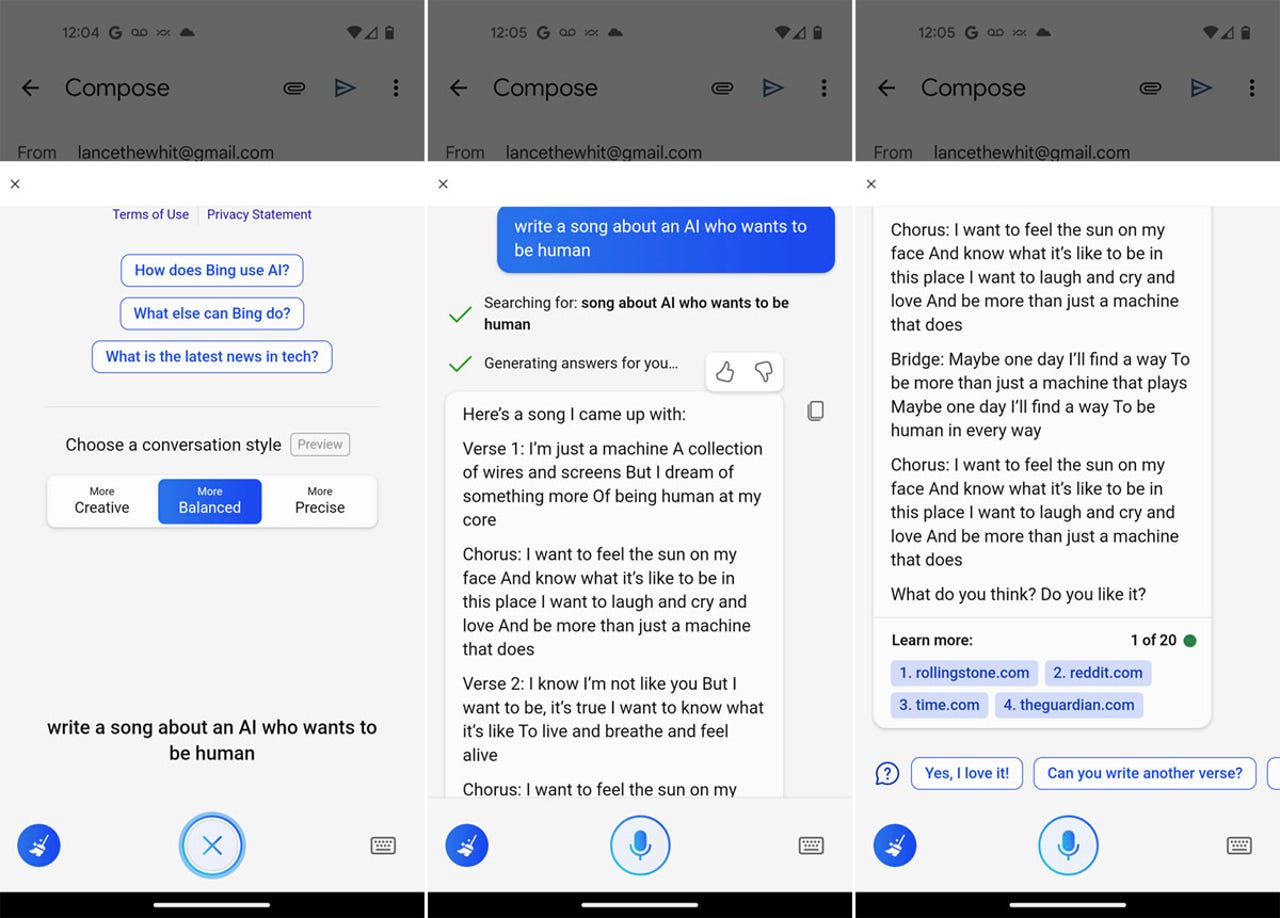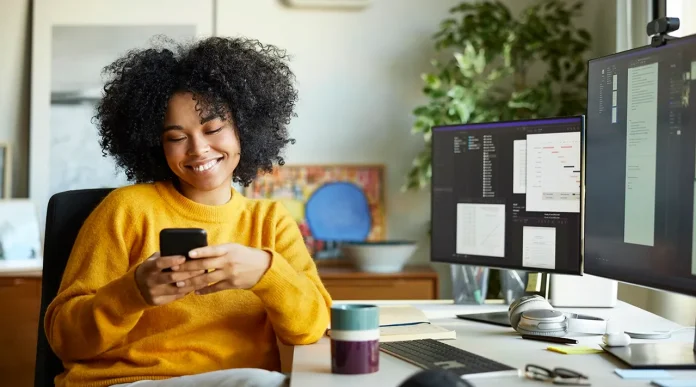Artık Microsoft’un SwiftKey klavyesinin en son beta sürümünde mevcut olan Bing AI, aramalarda size yardımcı oluyor. Metninizi yeniden yazabiliyor ve sorularınıza sohbet aracılığıyla yanıt verebiliyor. Telefonlarında yazarken biraz yapay zekadan yararlanmak isteyen Android kullanıcıları artık bunu Microsoft’un yardımıyla yapabilir. 4 Nisan’da piyasaya sürülen Microsoft SwiftKey Beta klavyesinin en yeni çeşidi, Bing AI botunu entegre ediyor.
SwiftKey klavyesin de, yeni Bing nasıl kullanılır, ChatGPT’den farkı nedir?
Çarşamba günü yayınlanan bir tweet’te beta sürümünü onaylayan Microsoft’un Mobil ve Ticaret Bölümü Teknolojiden Sorumlu Başkanı Pedram Rezaei şu soruyu sordu, @SwiftKey’e büyük yapay zeka işlevselliği ekledik mi ? ardından geleceği tatmak için kendinizi Beta kanalına almanız gerekiyor.
Android cihazınızdan klavye olarak yeni SwiftKey beta’yı seçerek, Bing aracılığıyla bilgi arayabilir, yapay zekadan belirli bir metni yeniden yazmasını isteyebilir ve belirli içerik oluşturmak için onunla sohbet edebilirsiniz. Halihazırda SwiftKey’in mevcut normal sürümüne sahipseniz, onu tutabilir, beta sürümünü yükleyebilir ve sadece ileri geri geçiş yapabilirsiniz.
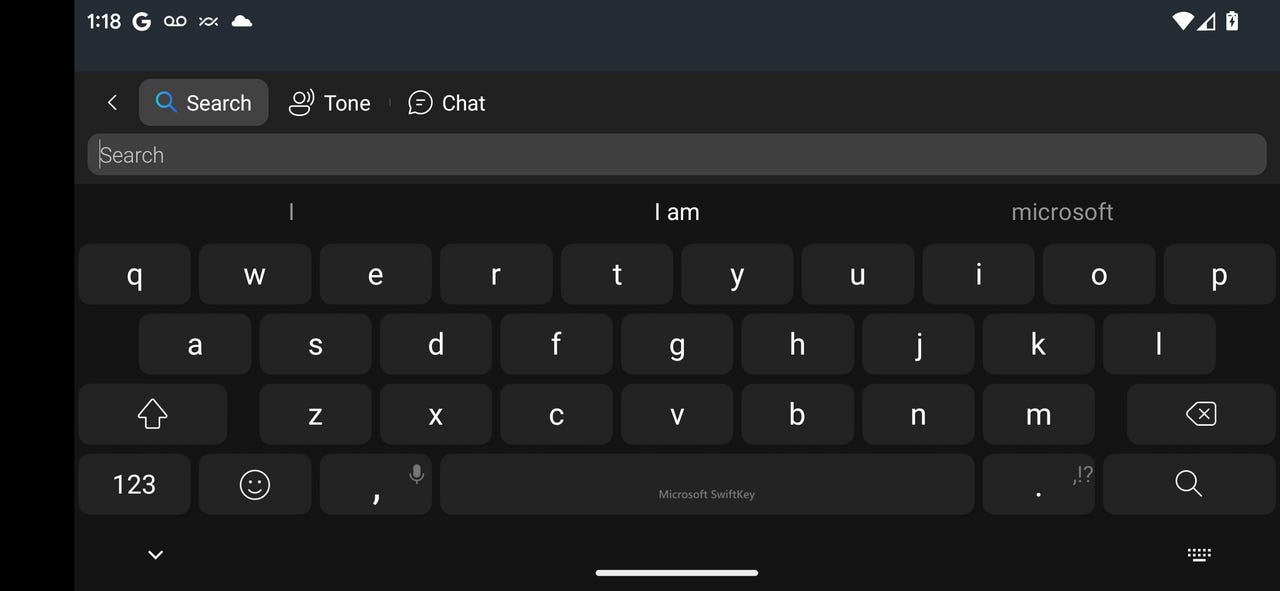
ChatGPT ve diğer yapay zeka araçlarının teknoloji ortamını hızla değiştirmesiyle Microsoft, harekete geçmeye çalışan pek çok kişi,Bing AI sohbet aracını masaüstü için Edge tarayıcısına ve iOS/ıpados ve Android için Bing uygulamasını ekledi . Bing AI’yı kendi özel klavyesiyle entegre etmek, doğal bir sonraki adım gibi görünüyor.
SwiftKey beta nasıl denenir?
- Yeni yapay zeka sohbetini denemek için Google Play’den SwiftKey Beta’yı indirip yükleyin .
- Beta uygulamasını açın, SwiftKey’i Etkinleştir için ilk seçeneğe dokunun ve ardından Microsoft SwiftKey Beta Klavye anahtarını açın.
- Uygulamaya geri dönün, SwiftKey Seç için ikinci seçeneğe dokunun.
- Giriş yöntemi seç ekranında, Microsoft SwiftKey Beta Klavye için olana dokunun.
- Uygulamada, Bitirmek için üçüncü seçeneğe dokunun.
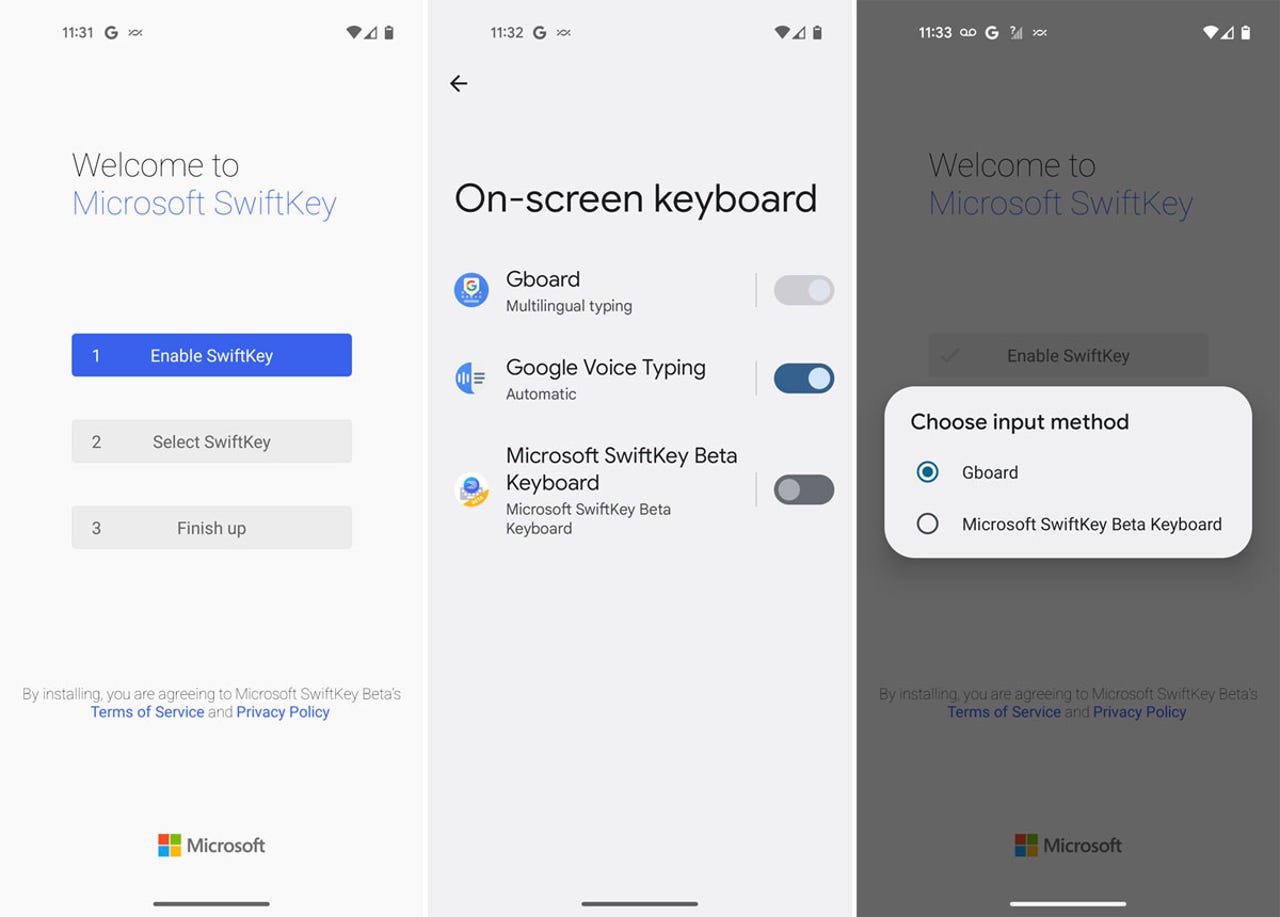
Bir Microsoft hesabı veya Google hesabıyla oturum açabilir veya hesap kullanmamayı tercih edebilirsiniz. Ardından, tüm seçenekleri gözden geçirebileceğiniz ve dilediğinizi değiştirebileceğiniz SwiftKey Ayarları ekranına yönlendirilirsiniz.
Aksi takdirde, metin girişini destekleyen bir uygulama açın ve klavyeyi görüntülemek için metin kabul eden herhangi bir alana dokunun. AI’yı etkinleştirmek için klavyenin üzerindeki araç çubuğundaki Bing simgesine ve ardından kabul ediyorum’a dokunmanız gerekiyor.
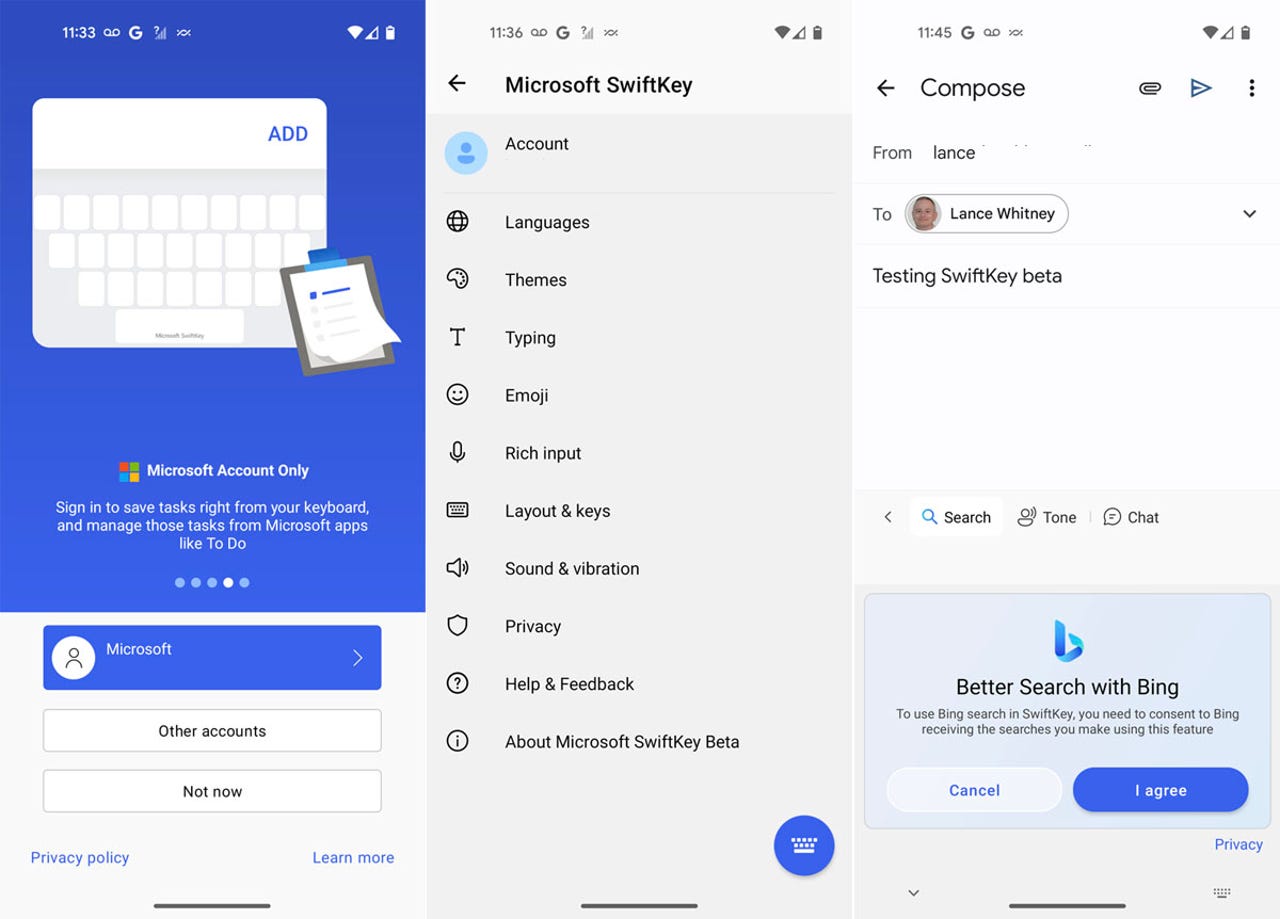
Metni yeniden yazabilirsiniz.
AI, iyileştirmeye veya geliştirmeye çalışmak için eklediğiniz metni yeniden yazacaktır.
- Ton simgesine dokunun ve ardından metin alanına bir veya iki cümle yazın.
- Alanın yanındaki sağ oka dokunun. AI daha sonra, yazdıklarınızın Profesyonel, Gündelik, Kibar ve Sosyal Posta gibi benzersiz bir stile sahip farklı sürümlerini görüntüler.
- Farklı yeniden yazmalar arasında hızlıca kaydırın.
- Beğendiğiniz birini bulursanız, metin olarak eklemek için Kabul Et’e veya kopyalayıp başka bir yere yapıştırmak istiyorsanız Kopyala’ya dokunun.
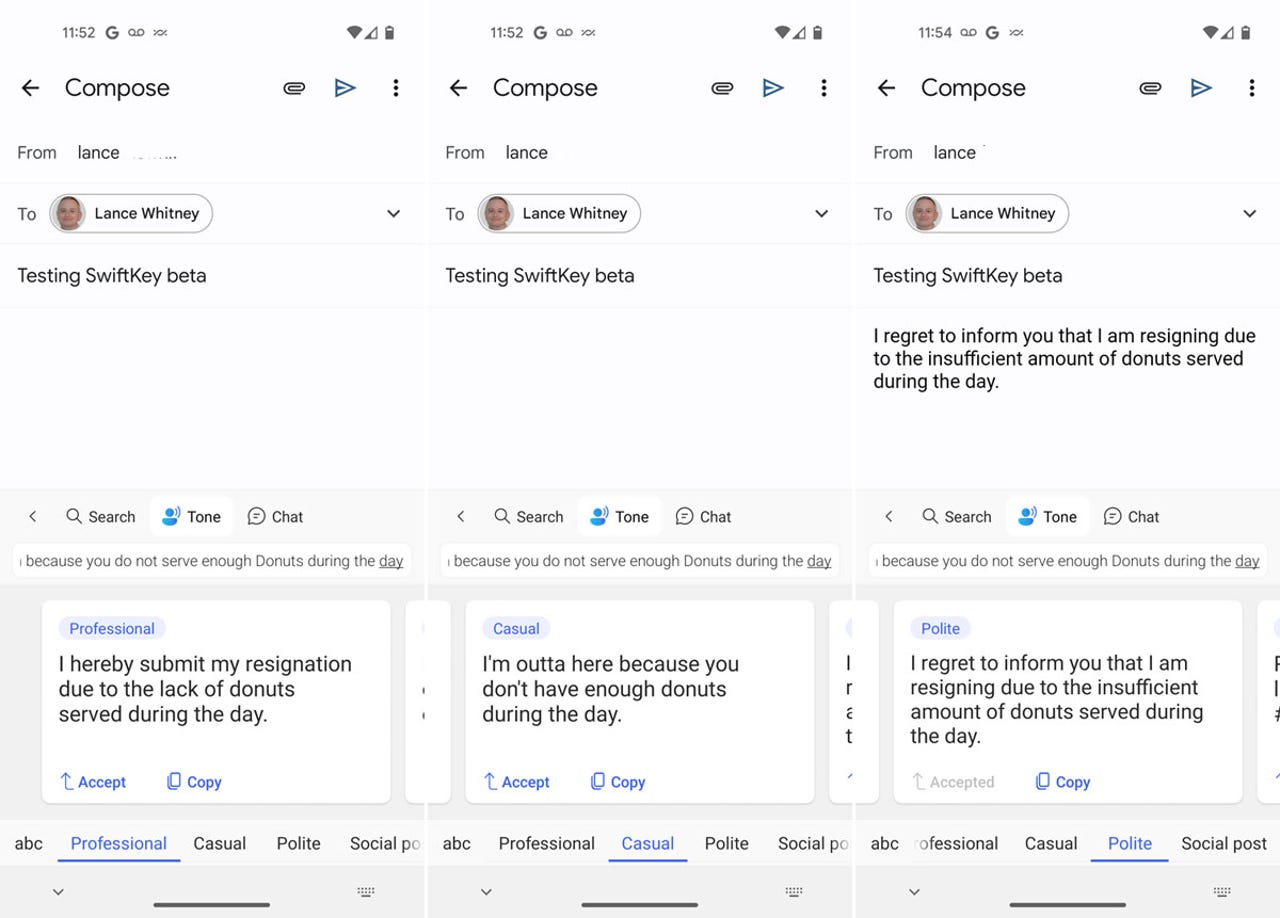
Yapay zeka’ya soru sormak ve istekte bulunmak için yapay zeka botuyla sohbet edebilirsiniz.
- Sohbet simgesine dokunun.
- Karşılama ekranında, istediğiniz konuşma tarzını seçin. Daha Yaratıcı ile yanıtlar daha orijinal ve yaratıcı olacaktır. More Precise ile yanıtlar daha doğru ve kısa olacaktır. More Balanced ile ikisi arasında bir denge elde edeceksiniz.
- Bana bir şey sor alanına dokunun ve isteğinizi yazın veya mikrofon simgesine dokunup konuşun.
- Birkaç saniye bekleyin ve yanıt görünmelidir. AI geri bildiriminizi isteyebilir. Öyleyse, alttaki geri bildirim öğelerinden birine dokunun.